iPhone 8 eller X vil ikke slukke

Sådan nulstiller du Apple iPhone 8 eller X i tilfælde af, at den er blevet frosset eller ikke reagerer.
Slet apps fra din Apple iPhone 8 eller X, hvis du har apps, som du ikke længere ønsker at bruge. Du kan gøre det ved blot at følge disse trin.
Der er to forskellige måder, du kan slette apps fra iPhone 8 og X ved hjælp af iOS-operativsystemet.
Naviger til startskærmen, der indeholder ikonet for det program, du vil fjerne.
Tryk og hold forsigtigt på et ikon i ca. 2 sekunder, indtil ikonerne vipper. Tryk ikke for hårdt, ellers vil en menu blive vist. Et X skal vises ud for nogle af apps. Tryk på X på den app, du vil afinstallere.
Hvis X'et ikke vises, så tag et kig på dette indlæg .
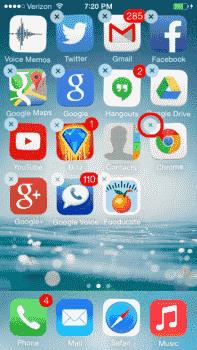
Der vises en dialogboks, der bekræfter, at du ønsker at slette appen og alle dens data. Vælg " Slet " eller " Fjern " for at fortsætte.
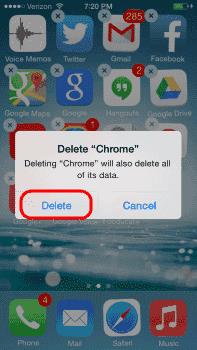
Udfør trin 2 og 3 for alle andre apps, du ønsker at slette, eller tryk blot på knappen Hjem for at gemme dine ændringer.
Fra startskærmen skal du vælge " Indstillinger ".
Vælg " Generelt ".
Tryk på " Opbevaring og iCloud-brug " eller " Brug ".
Under afsnittet " Opbevaring " skal du vælge " Administrer lager ".
Listen over apps installeret på din iPhone vises. Vælg den, du vil fjerne.
Tryk på " Slet app ".
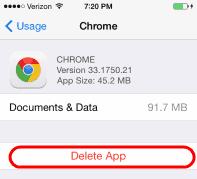
Det er alt, der skal til for at slette appen! Dataene og programmet fjernes fuldstændigt fra iPhone 8 eller X, så snart du fjerner ikonet ved hjælp af en af disse metoder.
App-ikonerne vrikker, men der er ikke noget "X", når jeg trykker og holder på et ikon. Hvorfor?
Se vores indlæg om et problem, hvor du ikke kan slette apps .
Hvorfor vises X'et ikke på nogle af apps?
Nogle apps som Notes, Calendar og Contacts er en del af Apple iOS og kan ikke fjernes. Hvis du har en app, der skal kunne fjernes, så tag et kig på dette indlæg .
Vil jeg være i stand til at geninstallere apps, som jeg har betalt for, efter at jeg har afinstalleret dem?
Ja. De apps, du har købt, vil altid være tilgængelige for download fra din konto uden ekstra omkostninger.
Hvad med at fjerne apps fra iCloud?
Se vores indlæg om fjernelse af apps fra iCloud .
Sådan nulstiller du Apple iPhone 8 eller X i tilfælde af, at den er blevet frosset eller ikke reagerer.
Vi viser dig to metoder, du kan bruge til at fjerne apps fra din Apple iPhone 8 eller X.
To måder at rydde cachen i Apple Safari-browseren til iOS.
Sådan skjuler og skjuler du billeder og videoer på Apple iPhone eller iPad.
Gad vide, hvorfor batteriikonet på din Apple iPhone eller iPad er blevet gult? Dette indlæg vil give dig nogle svar.
3 ting du kan prøve, hvis din Apple iPhone eller iPad er frosset eller ikke reagerer.
Vi viser dig, hvordan du nulstiller din Apple iPhone 8 eller iPhone X i tilfælde af, at den er blevet frosset eller ikke reagerer.
Sådan får du et slettet billede tilbage på din Apple iPhone-enhed.
Sådan videresender du en tekstbesked fra din Apple iPhone 8 eller X.
Sådan opretter og redigerer du en afspilningsliste på Apple iPhone eller iPad.
Slå dataroaming til eller fra på Apple iPhone X eller 8 ved hjælp af denne vejledning.
Gem billeder fra MMS-tekstbeskeder på din Apple iPhone 6, og nyd at se dem i appen Fotos.
Send en tekstbesked til flere personer fra din Apple iPhone 8 eller X med disse trin.
Apple gør et bedre stykke arbejde end de fleste virksomheder, når det kommer til privatliv. Men ikke alle standardindstillingerne på iPhone er i brugerens bedste interesse.
Med denne handlingsknap kan du ringe til ChatGPT, når du vil, på din telefon. Her er en guide til at åbne ChatGPT ved hjælp af handlingsknappen på din iPhone.
Sådan tager du et langt skærmbillede på iPhone hjælper dig med nemt at optage hele websiden. Funktionen til at rulle skærmbilleder på iPhone er tilgængelig på iOS 13, iOS 14, og her er en detaljeret guide til, hvordan du tager et langt skærmbillede på iPhone.
Du kan ændre din iCloud-adgangskode på mange forskellige måder. Du kan ændre din iCloud-adgangskode på din computer eller på din telefon via en supportapplikation.
Når du sender et fælles album på iPhone til en anden, skal de acceptere at deltage. Der er flere måder at acceptere invitationer til at dele et album på iPhone, som vist nedenfor.
Fordi AirPods er små og lette, kan de nogle gange være lette at miste. Den gode nyhed er, at før du begynder at rive dit hus ad og lede efter dine mistede ørepropper, kan du spore dem ved hjælp af din iPhone.
Vidste du, at din iPhone kan være anderledes end iPhones, der sælges i andre lande, afhængigt af den region, hvor den er produceret?
Omvendt billedsøgning på iPhone er meget simpelt, når du kan bruge browseren på enheden eller bruge tredjepartsapplikationer til at få flere søgemuligheder.
Hvis du ofte har brug for at kontakte nogen, kan du oprette hurtigopkald på din iPhone med et par enkle trin.
At rotere skærmen vandret på iPhone hjælper dig med at se film eller Netflix, se PDF'er, spille spil,... mere bekvemt og få en bedre oplevelse.





















